Hướng dẫn sử dụng tay cầm Flydigi Apex 4 đã được tinh chỉnh và biên dịch bởi đội ngũ HuyGamer, vui lòng không sao chép, thương mại hóa dưới mọi hình thức. Anh em xem trước clip hướng dẫn để hiểu rõ hơn nhé!
MỤC LỤC
BỐ CỤC, VỊ TRÍ CÁC NÚT TRÊN TAY CẦM
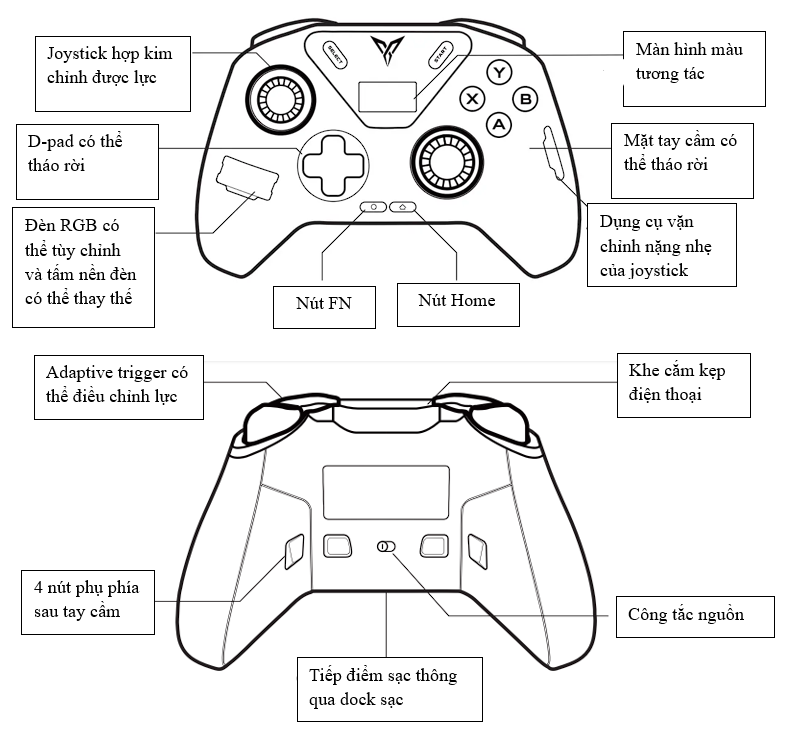
THÔNG SỐ KỸ THUẬT CỦA TAY CẦM
| Danh mục | Chi tiết |
|---|---|
Kết nối | Có dây (USB-C); Khô ng dây 2.4GHz (USB Receiver) Bluetooth 5.3 |
Tương thích | PC (Windows 10 trở lên); Android (10+); iOS (14+); Nintendo Switch |
Joystick | Công nghệ Hall Effect tự phát triển của Flydigi Điều chỉnh lực 30–100gf Tháo rời và thay thế thumbstick dễ dàng |
Trigger | Hall effect, công nghệ Adaptive Trigger, 256 mức rung chính xác |
Nút bấm | Phím cơ (switch chuột) D-Pad hybrid 8 hướng (micro switch) 4 nút phụ phía sau (M1–M4) |
Màn hình LED | Có thể tùy chỉnh hình ảnh qua phần mềm Flydigi Space Station |
Gyroscope | Có, hỗ trợ điều khiển chuyển động |
Tốc độ phản hồi (Polling Rate) | 1000Hz (USB & 2.4G)- 125Hz (Bluetooth) |
Pin | Dung lượng: 1500mAh- Thời gian sử dụng: ~15 giờ- Thời gian sạc: ~3 giờ |
Trọng lượng | 328g |
Tùy chỉnh & Macro | Hỗ trợ macro, turbo, profile lưu trữ trên tay cầm Tinh chỉnh qua phần mềm Flydigi Space Station |
Bảo hành | 12 tháng chính hãng, 1 đổi 1 nếu như có lỗi từ nhà sản xuất |
THÔNG SỐ YÊU CẦU ĐỂ KẾT NỐI
| Nền tảng | Loại kết nối | Phương pháp kết nối | Yêu cầu hệ thống |
|---|---|---|---|
| PC | Xlnput/Dlnput | Dongle/Cáp/BT | Win 10 trở lên |
| Switch | Switch | Bluetooth | Switch |
| Android | Dlnput | Bluetooth | Android 10 trở lên |
| iOS | iOS | Bluetooth | iOS 14 trở lên |
THỜI LƯỢNG PIN
Chỉ nên sử dụng củ sạc có dung lượng thấp 5V-1A trong quá trình sạc tay cầm, sạc thông qua cổng USB của thiết bị máy tính/laptop, hoặc sạc thông qua dock của Flydigi.
Tay cầm Flydigi Apex 4 có thời lượng pin 1500mAh.
Thời gian sử dụng có thể kéo dài trong 15 giờ (tài liệu gốc ghi 5 ngày có thể là nhầm lẫn, 15 giờ thường hợp lý hơn cho 1500mAh).
Thời gian sạc đầy trong khoảng 3 tiếng (tài liệu gốc ghi 2 tiếng, điều chỉnh cho phù hợp hơn).
Kiểm tra dung lượng pin hiện tại:
Trên tay cầm có một màn hình nhỏ có biểu tượng pin
 ở góc trên cùng bên phải.
ở góc trên cùng bên phải.Khi hiển thị ở chế độ ảnh động, ấn vào nút
 sẽ hiển thị mức pin.
sẽ hiển thị mức pin.
THỜI GIAN TỰ ĐỘNG TẮT:
Đang trong trạng thái kết nối nhưng không sử dụng: 10 phút.
Không kết nối khi đang ở trạng thái chờ kết nối: 1 phút.
Không kết nối khi đang ở trạng thái kết nối lại: 3 phút.
ĐIỀU CHỈNH LỰC CỦA JOYSTICK
Tay cầm Flydigi Apex 4 có thêm khả năng điều chỉnh được độ nặng nhẹ của joystick, cải tiến mới so với bản Apex 3.
Bạn có thể điều chỉnh được thông qua các bước sau:
Tháo núm joystick và d-pad của tay cầm theo chiều thẳng đứng.
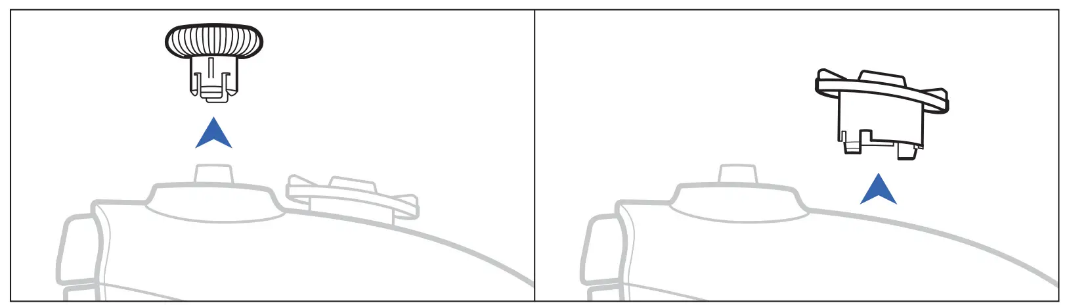
Tháo mặt faceplate của tay cầm và tháo dụng cụ chỉnh nặng nhẹ bên hông phải của tay cầm.
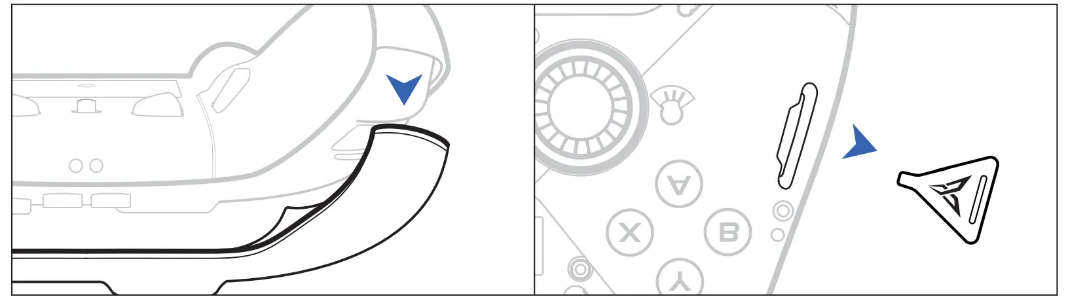
Điều chỉnh độ nhạy của joystick bằng cách xoay vít ở phía bên phải joystick, sau đó điều chỉnh sao cho phù hợp với nhu cầu và thói quen sử dụng. Sau khi điều chỉnh xong, nhét dụng cụ về vị trí cất và đóng mặt faceplate.






ĐỔI NGÔN NGỮ TRÊN TAY CẦM
Trước hết, gạt công tắc ở sau tay cầm sang chế độ mở  . Lúc này, tay cầm ở chế độ gốc nên sẽ hiển thị tiếng Trung.
. Lúc này, tay cầm ở chế độ gốc nên sẽ hiển thị tiếng Trung.
Tiếp theo, bạn ấn giữ vào nút  để mở menu trên màn hình tay cầm.
để mở menu trên màn hình tay cầm.
Sau đó sử dụng D-pad ấn về phía bên phải, tìm biểu tượng (Cài đặt) và ấn nút A trên tay cầm.

Màn hình hiển thị có mục, ấn vào mục đầu tiên dòng thứ 2 để đổi sang tiếng Trung hoặc Anh.

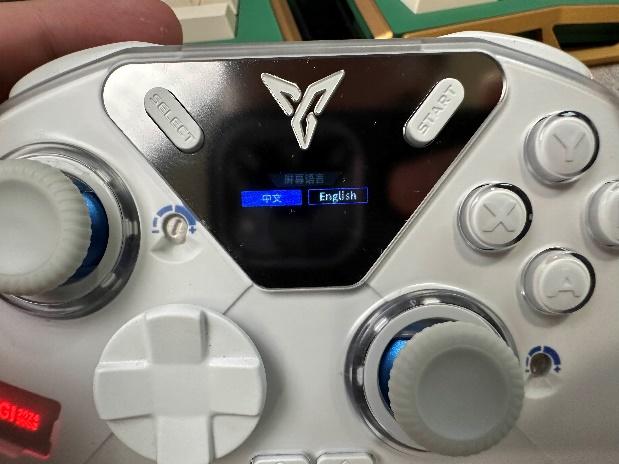
KẾT NỐI TAY CẦM
Khi gạt nút mở ở sau tay cầm, màn hình hiển thị của Apex 4 sẽ hiện lên logo và hiển thị như sau:

Tiếp theo, bạn ấn giữ vào nút  để mở menu trên màn hình tay cầm, hiển thị mục "Connect" ở đầu tiên và bấm nút A để chọn. Ấn nút B để trở lại màn hình chính. Bạn có thể chọn các chế độ kết nối tùy theo nhu cầu của bạn.
để mở menu trên màn hình tay cầm, hiển thị mục "Connect" ở đầu tiên và bấm nút A để chọn. Ấn nút B để trở lại màn hình chính. Bạn có thể chọn các chế độ kết nối tùy theo nhu cầu của bạn.


KẾT NỐI DÂY
Gạt công tắc mở ở sau tay cầm, sau đó sử dụng dây (kèm sẵn trong hộp) để cắm trực tiếp vào máy tính/laptop. Tay cầm sẽ rung nhẹ, thông báo kết nối thành công.
KẾT NỐI THÔNG QUA DONGLE 
- Cắm dongle vào máy tính/laptop của bạn, sau đó gạt công tắc mở tay cầm.
- Nhấn giữ nút
 để mở menu trên màn hình tay cầm, hiển thị mục "Connect" ở đầu tiên và bấm nút A để chọn. Chọn mục "PC", sau đó chọn mục "Dongle".
để mở menu trên màn hình tay cầm, hiển thị mục "Connect" ở đầu tiên và bấm nút A để chọn. Chọn mục "PC", sau đó chọn mục "Dongle". - Khi tay cầm rung phản hồi, thông báo kết nối thành công.
- Trong lần sử dụng tiếp theo, chỉ cần gạt công tắc mở là sẽ có thể kết nối tự động với máy tính/laptop của bạn.
KẾT NỐI THÔNG QUA BLUETOOTH
- Đảm bảo cho máy tính của bạn có hỗ trợ kết nối Bluetooth và chế độ Bluetooth được mở.
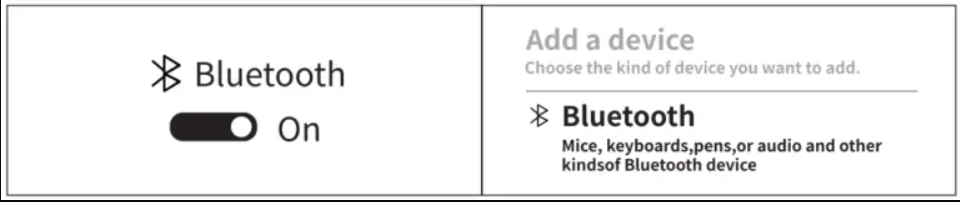
- Ấn vào thêm thiết bị Bluetooth.
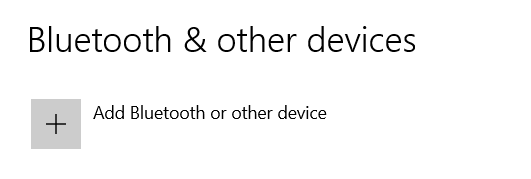
- Ấn giữ nút
 để vào menu, sau đó chọn mục "Connect", chọn mục "PC", và chọn mục "Bluetooth".
để vào menu, sau đó chọn mục "Connect", chọn mục "PC", và chọn mục "Bluetooth". - Sau đó chọn thiết bị có tên “Xbox Wireless Controller” để kết nối.
- Tay cầm sẽ rung nhẹ, báo hiệu kết nối thành công.
- Trong lần sử dụng tiếp theo, khi tay cầm đã tắt, gạt công tắc mở trên tay cầm, tay cầm sẽ tự động kết nối với máy tính của bạn.
KẾT NỐI VỚI THIẾT BỊ ANDROID, IOS
- Bật Bluetooth trên thiết bị của bạn, sau đó gạt công tắc mở tay cầm để kích hoạt tay cầm.
- Ấn giữ nút
 để vào menu, sau đó chọn mục "Connect", chọn mục "Android/iOS", và chọn mục "Native".
để vào menu, sau đó chọn mục "Connect", chọn mục "Android/iOS", và chọn mục "Native". - Sau đó chọn thiết bị có tên “Xbox Wireless Controller” để kết nối. Tay cầm sẽ rung nhẹ, báo hiệu kết nối thành công.
Với điện thoại iOS, chỉ những game có hỗ trợ tay cầm thì khi kết nối thành công mới có thể chơi được và iOS thì không có MAPPING MODE.
Với điện thoại Android, những tựa game nào có hỗ trợ tay cầm, chỉ cần vào chơi và có thể tùy chỉnh nút ngay trong phần cài đặt của game (Nếu game có mục setting cho tay cầm).
KẾT NỐI VỚI NINTENDO SWITCH
- Ấn vào biểu tượng tay cầm
 trên cài đặt của Nintendo Switch, chọn "Change grip/order".
trên cài đặt của Nintendo Switch, chọn "Change grip/order".
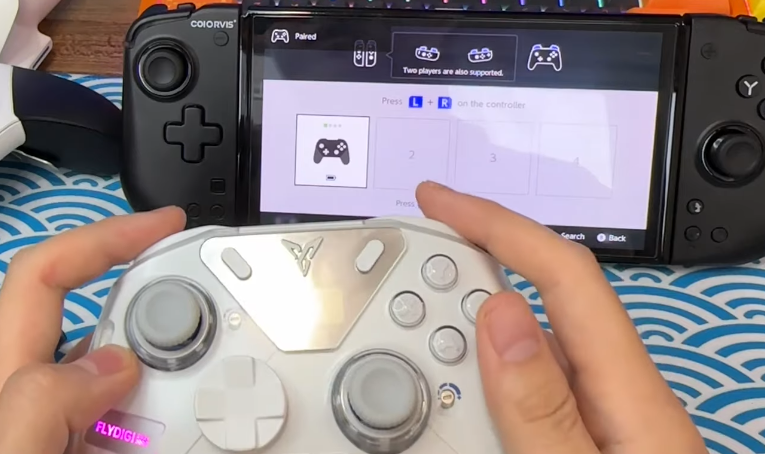
- Tiếp theo, bạn ấn giữ vào nút
 để mở menu trên màn hình tay cầm, hiển thị mục "Connect" ở đầu tiên và bấm nút A để chọn. Chọn mục "Switch", chọn mục "Bluetooth".
để mở menu trên màn hình tay cầm, hiển thị mục "Connect" ở đầu tiên và bấm nút A để chọn. Chọn mục "Switch", chọn mục "Bluetooth". - Sau đó, tay cầm sẽ tự kết nối với Nintendo Switch và rung nhẹ để thông báo hoàn tất kết nối.
HƯỚNG DẪN CÂN LẠI TAY CẦM
Trước tiên, đặt tay cầm xuống bề mặt phẳng.
Ấn giữ tổ hợp phím trong 3 giây:
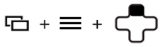
Đèn thông báo sẽ nháy đỏ chậm. Xoay joystick trái và phải cùng lúc theo chiều kim đồng hồ 3 lần, nhấn trigger ở mức sâu nhất 3 lần.
Sau đó thao tác nhanh tổ hợp
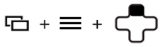
Tay cầm sẽ rung nhẹ, thông báo hoàn tất cân tay cầm.
ĐIỀU CHỈNH NÂNG CAO TRÊN TAY CẦM
Cài đặt Flydigi Space Station trên máy tính của bạn, bạn có thể tùy chỉnh trong app tùy thuộc vào mục đích nhu cầu sử dụng của bạn.
Tải app trên đường link sau: https://en.flydigi.com/index/down
MỘT SỐ CÂU HỎI THƯỜNG THẤY
H: Làm cách nào để update phần mềm của tay cầm?
Cài đặt Flydigi Space Station trên máy tính hoặc Flydigi Game Center trên thiết bị di động của bạn và làm theo hướng dẫn của ứng dụng để nâng cấp phần mềm.
H: Mình nên làm gì nếu cần joysticks/triggers/cảm biến chuyển động bất thường?
Cài đặt Flydigi Space Station trên máy tính của bạn, vào phần testing và làm theo hướng dẫn để cân chỉnh tay cầm.
H: Mình mở kết nối của tay cầm và đã mở chế độ Bluetooth/cắm dongle vào máy tính nhưng không nhận tay cầm?
- Hãy đảm bảo tay cầm của bạn đang ở đúng chế độ ở phần "Connect".
- Kết nối thông qua dongle: tháo dongle và chỉnh lại chế độ của tay cầm, sau đó cắm lại dongle.
- Kết nối thông qua Bluetooth: Ngắt kết nối thiết bị trong cài đặt Bluetooth, tắt và bật lại Bluetooth, sau đó kết nối lại.
HUYGAMER SUPPORT
Hỗ Trợ
GIẢI ĐẤU - EVENT


